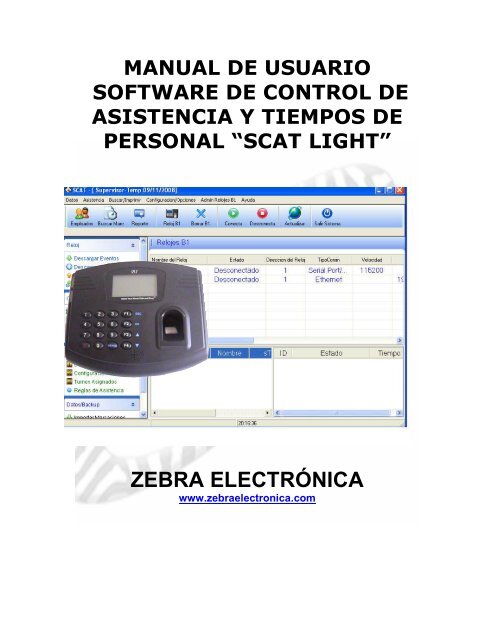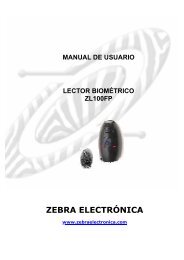MANUAL SCAT LIGTH_ZK_ES.pdf - Zebra Electronica
MANUAL SCAT LIGTH_ZK_ES.pdf - Zebra Electronica
MANUAL SCAT LIGTH_ZK_ES.pdf - Zebra Electronica
Create successful ePaper yourself
Turn your PDF publications into a flip-book with our unique Google optimized e-Paper software.
<strong>MANUAL</strong> DE USUARIO<br />
SOFTWARE DE CONTROL DE<br />
ASISTENCIA Y TIEMPOS DE<br />
PERSONAL “<strong>SCAT</strong> LIGHT”<br />
ZEBRA ELECTRÓNICA<br />
www.zebraelectronica.com
ÍNDICE<br />
<strong>MANUAL</strong> DEL USUARIO<br />
SOFTWARE DE CONTROL Y ASISTENCIA<br />
Y TIEMPOS DE PERSONAL<br />
“<strong>SCAT</strong> LIGHT”<br />
Pág.<br />
1. INTRODUCCION……………………………………………………………….. ……….4<br />
2. REQUERIMIENTOS MINIMOS DEL SISTEMA…………………………………..4<br />
3. INSTALACION……………………………………………………………………………5<br />
4. INICIO DEL SOFTWARE………………………………………………………………8<br />
5. CONFIGURACION DE RELOJ<strong>ES</strong>………………………………………….…………10<br />
6. DEPARTAMENTOS………………………………………………………………………13<br />
7. CONFIGURACION DE HORARIOS…………………………………………….……14<br />
8. CONFIGURACION DE TURNOS……………………………………………….….18<br />
8.1 Modificar Turnos…………………………………………………………………….20<br />
9. CONFIGURACION DE DIAS F<strong>ES</strong>TIVOS…………………………………………..21<br />
10. EMPLEADOS DE LA EMPR<strong>ES</strong>A………………………………………………………22<br />
10.1 Importar datos del empleado……………………………………………………23<br />
10.2 Capturar huella con el reloj B1……………………………………………….25<br />
11. CONFIGURACIÓN DE PERMISOS Y/O NOVEDAD<strong>ES</strong>………………………..27<br />
11.1 Asignación de permisos a los empleados…………………………………..28<br />
12. OPERADOR<strong>ES</strong> DEL SISTEMA……………………………………………………….29<br />
13. MODO MULTIUSUARIO………………………………………………………………32<br />
Carrera 19A No. 138-33<br />
BOGOTA-COLOMBIA<br />
TEL.: (571) 633 3636 Fax. : (571) 633 36 58<br />
www.zebraelectronica.com<br />
2
Pág.<br />
14. PROC<strong>ES</strong>AMIENTO DE MARCACION<strong>ES</strong> E INFORM<strong>ES</strong>……………………..33<br />
14.1. Exportar datos……………………………………………………………………35<br />
14.2 Reportes…………………………………………………………………………….36<br />
14.3 Movimientos realizados en el programa…………………………………….36<br />
15. R<strong>ES</strong>TAURACIÓN DEL SOFTWARE <strong>SCAT</strong> <strong>LIGTH</strong>………………………………37<br />
Carrera 19A No. 138-33<br />
BOGOTA-COLOMBIA<br />
TEL.: (571) 633 3636 Fax. : (571) 633 36 58<br />
www.zebraelectronica.com<br />
3
1. INTRODUCCIÓN<br />
<strong>SCAT</strong> LIGHT es un sistema creado para llevar el control de asistencia y tiempos de<br />
llegada y salida del personal, horas extras laboradas, retardos, ausencias entre otros.<br />
El sistema esta conformado por un reloj donde se graban los usuarios mediante la<br />
huella o un password (Reloj B1), y donde se almacenan las diferentes marcaciones.<br />
Algunas funciones principales del software son:<br />
• Información general del empleado.<br />
• Creación de departamentos.<br />
• Creación de franjas de tiempo, turnos y calendarios de trabajo.<br />
• Regla de liquidación General.<br />
• Generación de reporte actual e histórico por departamento o empleado.<br />
• Aplicación multiusuario.<br />
• Clasificación de las marcaciones por Departamento, Nombre Franja de tiempo,<br />
etc.<br />
• Manejo de permisos y ausencias autorizadas.<br />
• Generación de archivos planos a partir de la liquidación de tiempos trabajados por<br />
empleado.<br />
• Registro manual de marcaciones para hacer ajustes en movimientos.<br />
• Definición de calendario de festivos.<br />
• Perfiles de seguridad para el control del software.<br />
• Comunicación con el Reloj B1, que permite sincronizar la información y descargar<br />
las marcaciones.<br />
2. REQUISITOS MÍNIMOS DEL SISTEMA<br />
• Sistema operativo Windows XP.<br />
• Procesador Pentium IV o superior.<br />
• Memoria RAM: mínimo 1GB<br />
• Espacio en el disco duro: 20M para instalación<br />
• Monitor de resolución mínimo 1024x768, color de 32 bits<br />
Carrera 19A No. 138-33<br />
BOGOTA-COLOMBIA<br />
TEL.: (571) 633 3636 Fax. : (571) 633 36 58<br />
www.zebraelectronica.com<br />
4
• Puerto serial o puerto TCP para comunicación con el Reloj B1.<br />
Según las funciones adicionales del software:<br />
-Un puerto para Cámara Web (para captura de fotos de empleados y<br />
operadores)<br />
• Puertos de impresora. Para impresión de informes.<br />
3. INSTALACIÓN<br />
1. Instale el software ejecutando el archivo Setup.exe, que se encuentra en la<br />
carpeta <strong>SCAT</strong> LIGH<br />
2. Seleccione el idioma en el cual se va hacer la instalación.<br />
3. Siga las instrucciones del asistente<br />
Carrera 19A No. 138-33<br />
BOGOTA-COLOMBIA<br />
TEL.: (571) 633 3636 Fax. : (571) 633 36 58<br />
www.zebraelectronica.com<br />
5
clic en Acepto el acuerdo.<br />
Lea las condiciones del contrato. Si está de acuerdo haga<br />
4. Seleccione la ubicación en la cual realizará la instalación del programa.<br />
5. Seleccione los componentes a Instalar, Siguiente.<br />
Carrera 19A No. 138-33<br />
BOGOTA-COLOMBIA<br />
TEL.: (571) 633 3636 Fax. : (571) 633 36 58<br />
www.zebraelectronica.com<br />
6
6. Ahora debe seleccionar la ubicación en la cual se tendrá acceso al programa y<br />
luego Siguiente<br />
7. El sistema se encuentra listo para ser instalado seleccione la opción Siguiente.<br />
Carrera 19A No. 138-33<br />
BOGOTA-COLOMBIA<br />
TEL.: (571) 633 3636 Fax. : (571) 633 36 58<br />
www.zebraelectronica.com<br />
7
8. Seleccione la opción Instalar<br />
4. INICIO DEL SOFTWARE<br />
Ejecute el programa. Inicio>Programas ><strong>ZK</strong> Attendance Management><br />
Attendance Management. Aparecerá la ventana Conectar Dispositivos, estos<br />
dispositivos deben configurarsen manualmente desmarque la opción<br />
OK<br />
Al iniciar el software aparece una ventana con los diferentes Herramientas con los que<br />
cuenta el software, a su vez en la parte inferior se activan los botones que permiten<br />
acceder a cada menú.<br />
Carrera 19A No. 138-33<br />
BOGOTA-COLOMBIA<br />
TEL.: (571) 633 3636 Fax. : (571) 633 36 58<br />
www.zebraelectronica.com<br />
8
Empleados de la empresa. En esta opción se registra toda la información de<br />
los empleados, incluyendo datos personales, foto, No ID (Número de identificación en<br />
el reloj, Género, Privilegio (Si posee algún perfil de operador).<br />
Permite buscar marcaciones.<br />
En esta sección se observan las marcaciones de cada usuario con su respectiva<br />
fecha, hora, origen y estado además se lleva a cabo el procesamiento de las<br />
marcaciones y la generación de reporte de dichas marcaciones y procesamientos.<br />
Aparece la información relacionada con los relojes configurados en el sistema,<br />
el tipo de conexión y comunicación del Reloj<br />
Elimina el reloj B1 seleccionado.<br />
Carrera 19A No. 138-33<br />
BOGOTA-COLOMBIA<br />
TEL.: (571) 633 3636 Fax. : (571) 633 36 58<br />
www.zebraelectronica.com<br />
9
Permite la conexión con el reloj.<br />
Desconecta el reloj.<br />
Conecta con la página www.zebraelectronica.com<br />
Cierra el programa.<br />
Existe un menú de herramientas para el manejo de todos los registros del software y<br />
el esquema que maneja es el siguiente:<br />
5. CONFIGURACIÓN DE RELOJ<strong>ES</strong><br />
Es posible configurar algunas de las opciones que posee el Reloj B1 desde el software<br />
siempre y cuando se tenga perfil de Admin. Super . Las opciones del reloj B1 que<br />
pueden ser también configuradas desde el software.<br />
Para tener acceso a esta configuración de clic en el icono<br />
parte superior de la pantalla.<br />
que aparece en la<br />
Carrera 19A No. 138-33<br />
BOGOTA-COLOMBIA<br />
TEL.: (571) 633 3636 Fax. : (571) 633 36 58<br />
www.zebraelectronica.com<br />
10
Nombre: Nombre con el cual se identificará en los reportes.<br />
Tipo de comunicación: El reloj B1 maneja 3 tipos de comunicación Serial, RS485 y<br />
Ethernet. (La comunicación de 485 necesita un conversor)<br />
• Velocidad: Configure la velocidad de conexión que tendrá el computador<br />
para comunicarse con el Reloj. Puede seleccionar entre las siguientes<br />
velocidades 9600 bps., 19200 bps., 38400 bps., 57600 bps. y 115200 bps.<br />
Se configura 115200 para el reloj B1.<br />
• Dirección del Reloj: Número con el que podrá ser identificado el Reloj con<br />
el que se establece la comunicación, este debe coincidir con el asignado al<br />
reloj en la opción Num Ter.<br />
• Clave : permite restringir la comunicación entre el software y el reloj, esta<br />
debe ser la misma que se configura en la opción Clave Com. del reloj y<br />
solamente aplica cuando el reloj se comunica serialmente con el<br />
computador.<br />
• Port: Seleccione el puerto por el cual realizara la comunicación entre el reloj<br />
y el computador, esta opción solo aplica cuando esta seleccionada Serial<br />
Port/Rs485 cuando se encuentra seleccionada Ethernet el puerto debe ser<br />
4370.<br />
Una vez configurados los parámetros básicos puede ver algunas opciones de<br />
configuración adicionales.Dé clic derecho sobre el reloj.<br />
Carrera 19A No. 138-33<br />
BOGOTA-COLOMBIA<br />
TEL.: (571) 633 3636 Fax. : (571) 633 36 58<br />
www.zebraelectronica.com<br />
11
: Permite seleccionar todos los relojes simultáneamente.<br />
:Realiza la conexión entre el reloj y el computador, debe ser utilizada cada<br />
vez que se necesiten realizar procesamientos con el reloj, verifique el estado de la<br />
conexión en la ventana que se encuentra en la parte inferior derecha<br />
reloj.<br />
Realiza la desconexión del reloj.<br />
Descarga las marcaciones del reloj.<br />
Permite realizar exportaciones avanzadas de la configuración del<br />
Permite configurar los parámetros básicos del reloj.<br />
Elimina el reloj seleccionado.<br />
Sincroniza la hora del computador con la del reloj.<br />
Actualiza la configuración de la hora.<br />
Desactiva el reloj seleccionado.<br />
Activa el reloj seleccionado.<br />
Permite configurar algunas opciones del reloj.<br />
Inf.Dis: Muestra la información descargada del reloj<br />
Función Avanzada: Configura el mismo menú que se tiene en el reloj.<br />
Restablece la configuración de fábrica.<br />
Carrera 19A No. 138-33<br />
BOGOTA-COLOMBIA<br />
TEL.: (571) 633 3636 Fax. : (571) 633 36 58<br />
www.zebraelectronica.com<br />
12
Apaga el reloj.<br />
Elimina los privilegios de administrador creados en el reloj.<br />
6. DEPARTAMENTOS<br />
Esta opción permite la creación de los diferentes departamentos de la empresa.<br />
El nombre de la compañía puede ser modificado seleccionando el botón<br />
Para agregar nuevos departamentos seleccione el botón<br />
Carrera 19A No. 138-33<br />
BOGOTA-COLOMBIA<br />
TEL.: (571) 633 3636 Fax. : (571) 633 36 58<br />
www.zebraelectronica.com<br />
13
Ahora debe crear los Horarios que utilizaran estos turnos.<br />
7. CONFIGURACIÓN DE HORARIOS<br />
Corresponden a las horas en que el empleado debe hacer las respectivas marcaciones<br />
de entrada y salida. Dé clic en la opción ubicado en la parte<br />
izquierda de la pantalla.<br />
Seleccione el botón<br />
para crear los horarios y luego los turnos.<br />
Carrera 19A No. 138-33<br />
BOGOTA-COLOMBIA<br />
TEL.: (571) 633 3636 Fax. : (571) 633 36 58<br />
www.zebraelectronica.com<br />
14
A continuación se ejecuta el Asistente para configurar periodos de trabajo, la primera<br />
opción permite configurar un horario continuo, la segunda opción no permite generar<br />
un horario en la mañana y otro en la tarde con el fin de controlar la hora de almuerzo,<br />
una vez configurados estos parámetros seleccione la opción<br />
En esta ventana se determina el rango en el cual la marcación será válida para el<br />
programa, una vez configurados estos parámetros seleccione el botón<br />
Carrera 19A No. 138-33<br />
BOGOTA-COLOMBIA<br />
TEL.: (571) 633 3636 Fax. : (571) 633 36 58<br />
www.zebraelectronica.com<br />
15
En esta ventana se puede configurar el tiempo de gracia para la marcación de<br />
entrada y la marcación de salida.<br />
El sistema Agrega automáticamente un Horario y un turno.<br />
El sistema puede Asignar automáticamente este turno a los empleados o<br />
Departamento que no lo tengan definido, seleccione el botón<br />
Carrera 19A No. 138-33<br />
BOGOTA-COLOMBIA<br />
TEL.: (571) 633 3636 Fax. : (571) 633 36 58<br />
www.zebraelectronica.com<br />
16
Nombre Horario: Nombre del horario.<br />
Hora Ent: Hace referencia a las horas en que el empleado debe hacer las respectivas<br />
marcaciones de entrada.<br />
Hora Sal: Hace referencia a las horas en que el empleado debe hacer las respectivas<br />
marcaciones de Salida.<br />
Toleren(min): Es el tiempo de tolerancia de entrada en minutos que puede realizar<br />
la marcación un empleado.<br />
Toler.Sal(min): Es el tiempo de tolerancia de Salida en minutos que puede realizar<br />
la marcación un empleado.<br />
Inicio Ent: hace referencia a la hora en la cual se realizará la primera marcación de<br />
entrada válida teniendo en cuenta que el tiempo de tolerancia Toler.Sal se ajusta<br />
antes y después de la Hora Sal.<br />
Final Ent : hace referencia a la hora en la cual se realizará la ultima marcación de<br />
entrada válida teniendo en cuenta que el tiempo de tolerancia Toler.Sal se ajusta<br />
antes y después de la Hora Sal.<br />
Inicio Sal: hace referencia a la hora en la cual se realizará la primera marcación de<br />
salida válida teniendo en cuenta que el tiempo de tolerancia Toler.Sal se ajusta<br />
antes y después de la Hora Sal.<br />
Final Sal: hace referencia a la hora en la cual se realizará la ultima marcación de<br />
salida válida teniendo en cuenta que el tiempo de tolerancia Toler.Sal se ajusta<br />
antes y después de la Hora Sal.<br />
Después que se configuren estos parámetros seleccione la opción<br />
Carrera 19A No. 138-33<br />
BOGOTA-COLOMBIA<br />
TEL.: (571) 633 3636 Fax. : (571) 633 36 58<br />
www.zebraelectronica.com<br />
17
8. CONFIGURACIÓN DE TURNOS<br />
Los turnos consisten en asignarle a cada franja de tiempo los días de la semana en<br />
que se tendrá en cuenta dicha franja y el ciclo repetitivo que tendrá en días o<br />
semanas. Seleccione el botón<br />
Para agregar un turno seleccione el botón<br />
luego seleccione el botón .<br />
y dé clic en el campo de nombre,<br />
Para asignar los horarios que manejara este turno seleccione el botón<br />
Seleccione el turno al cual desea agregar un Horario, y dé clic en el botón<br />
Carrera 19A No. 138-33<br />
BOGOTA-COLOMBIA<br />
TEL.: (571) 633 3636 Fax. : (571) 633 36 58<br />
www.zebraelectronica.com<br />
18
, se despliega una ventana en la cual puede seleccionar el Horario que va a<br />
asignarle al turno, además los días en los cuales se realizaran las marcaciones.<br />
Una vez se haya asignado el horario a cada turno se representará gráficamente el<br />
tiempo.<br />
Seleccione el botón<br />
Permite modificar un turno ya existente.<br />
Elimina un turno ya existente.<br />
Carrera 19A No. 138-33<br />
BOGOTA-COLOMBIA<br />
TEL.: (571) 633 3636 Fax. : (571) 633 36 58<br />
www.zebraelectronica.com<br />
19
*Iniciar Fecha.Corresponde a la vigencia que tendrá el turno.<br />
*Num ciclo. Es el número de veces que la franja se repetirá en días o semanas.<br />
*Unidad. Permite seleccionar el ciclo repetitivo en días o semanas.<br />
Una vez ya se hayan creado los Departamentos, los horarios y los turnos se deben<br />
crear los empleados, seleccione el botón.<br />
8.1 Modificar Turnos<br />
Una vez seleccionado el empleado seleccione la opción<br />
Seleccione el botón<br />
válido este turno.<br />
para asignar un turno y el rango de tiempo que será<br />
Carrera 19A No. 138-33<br />
BOGOTA-COLOMBIA<br />
TEL.: (571) 633 3636 Fax. : (571) 633 36 58<br />
www.zebraelectronica.com<br />
20
Seleccione el rango de tiempo que será valido este turno.<br />
• Num.Ciclo. Es el número de veces que la franja se repetirá en días o semanas.<br />
• Unid.Ciclo. Permite seleccionar el ciclo repetitivo en días o semanas.<br />
9. CONFIGURACIÓN DE DIAS F<strong>ES</strong>TIVOS<br />
Para configurar los días festivos ingrese a la opción.<br />
Carrera 19A No. 138-33<br />
BOGOTA-COLOMBIA<br />
TEL.: (571) 633 3636 Fax. : (571) 633 36 58<br />
www.zebraelectronica.com<br />
21
Seleccione el botón Para añadir el día festivo, seleccione la fecha para guardar<br />
los cambios.<br />
10. EMPLEADOS DE LA EMPR<strong>ES</strong>A<br />
Transferencia del empleado a interior del Dpto: Permite cambiar de<br />
departamento a un empleado.<br />
Seleccione el departamento al cual pertenecerá el empleado.<br />
Permite Eliminar empleados despedidos.<br />
Carrera 19A No. 138-33<br />
BOGOTA-COLOMBIA<br />
TEL.: (571) 633 3636 Fax. : (571) 633 36 58<br />
www.zebraelectronica.com<br />
22
Permite Agregar un grupo de personas.<br />
Widcard : seleccione el número de caracteres que tendrá el código ID del empleado y<br />
la cantidad de empleados que desea generar.<br />
10.1 Importar datos del empleado<br />
Puede importar marcaciones desde archivos CSV separado por coma y punto<br />
y coma.<br />
Seleccione el departamento en el cual desea importar los datos del empleado.<br />
Seleccione el botón<br />
Carrera 19A No. 138-33<br />
BOGOTA-COLOMBIA<br />
TEL.: (571) 633 3636 Fax. : (571) 633 36 58<br />
www.zebraelectronica.com<br />
23
Especifique el tipo de archivo que desea importar y seleccione la ruta, luego de clic en<br />
el botón Next.<br />
Seleccione el orden de cada columna y .<br />
Carrera 19A No. 138-33<br />
BOGOTA-COLOMBIA<br />
TEL.: (571) 633 3636 Fax. : (571) 633 36 58<br />
www.zebraelectronica.com<br />
24
Empleados de la empresa. En esta opción se registra toda la información de los<br />
empleados, incluyendo datos personales, foto, No ID (Numero de identificación en el<br />
reloj, Género, Privilegio (Si posee algún perfil de operador).<br />
EL formato de la fotografía debe ser bmp.<br />
10.2 Capturar huella con el reloj B1<br />
1. Seleccione el reloj desde el cual va a realizar la captura<br />
realice la conexión con el dispositivo en el botón.<br />
2. registre la huella con el botón<br />
Carrera 19A No. 138-33<br />
BOGOTA-COLOMBIA<br />
TEL.: (571) 633 3636 Fax. : (571) 633 36 58<br />
www.zebraelectronica.com<br />
25
Seleccione el dedo que quiere grabar, el reloj verifica la huella 3 veces.<br />
Las huellas de la cuales se halla tomado registro aparecerán sombreadas con verde<br />
Seleccione el botón<br />
Para eliminar una huella doble clic sobre el dedo que desea eliminar.<br />
Para cargar los usuarios al reloj seleccione el icono<br />
la pantalla principal (El reloj debe estar en comunicación con el software .<br />
ubicado en<br />
Carrera 19A No. 138-33<br />
BOGOTA-COLOMBIA<br />
TEL.: (571) 633 3636 Fax. : (571) 633 36 58<br />
www.zebraelectronica.com<br />
26
Seleccione los empleados que desea grabar.<br />
11. CONFIGURACIÓN DE PERMISOS Y/O NOVEDAD<strong>ES</strong><br />
Scat Light tiene una opción que permite a los usuarios del sistema con perfil de<br />
supervisor avanzado crear diferentes tipos de permisos y/o novedades y asignarlos a<br />
cada empleado. Se habla de novedad cuando es necesario crear franjas de tiempo<br />
adicionales donde el empleado tendrá que trabajar pero estas no hacen parte del<br />
horario normal de trabajo del empleado. Para la configuración de los permisos y/o<br />
novedades de clic en la opción<br />
que aparece en la parte superior de<br />
la pantalla, dé clic en la opción En la Ventana se muestran 3 tipos de<br />
permisos creados automáticamente por el sistema.<br />
Carrera 19A No. 138-33<br />
BOGOTA-COLOMBIA<br />
TEL.: (571) 633 3636 Fax. : (571) 633 36 58<br />
www.zebraelectronica.com<br />
27
Para crear un nuevo permiso y/o novedad de clic en el icono<br />
cambios realizados seleccione el botón<br />
para guardar los<br />
Nombre del Permiso: Nombre del permiso.<br />
Regla de Estadística: Configure los parámetros que tendrá el permiso como Unidad,<br />
control de Redondeo, etc.<br />
11.1 Asignación de permisos a los empleados<br />
Seleccione la opción<br />
ubicada en la parte superior izquierda y dé clic en<br />
la opción .<br />
Carrera 19A No. 138-33<br />
BOGOTA-COLOMBIA<br />
TEL.: (571) 633 3636 Fax. : (571) 633 36 58<br />
www.zebraelectronica.com<br />
28
Seleccione el Departamento y el Nombre del empleado, dé clic en la opción<br />
Establezca el rango de tiempo para el permiso y el tipo de licencia, puede agregar un<br />
comentario en el campo Razón.Seleccione el botón.<br />
Cada permiso se visualizará con un color diferente<br />
12. OPERADOR<strong>ES</strong> DEL SISTEMA<br />
Los operadores de sistema son aquellas personas que tendrán acceso al programa.<br />
Para crear los operadores del sistema debe dar clic en<br />
parte izquierda de la pantalla.<br />
, ubicado en la<br />
Seleccione el botón<br />
Carrera 19A No. 138-33<br />
BOGOTA-COLOMBIA<br />
TEL.: (571) 633 3636 Fax. : (571) 633 36 58<br />
www.zebraelectronica.com<br />
29
Existen 4 Perfiles de operador<br />
1. admin. Super: Configura todos los parámetros del reloj y borrar las<br />
marcaciones en el reloj.<br />
Admin. De .Dpto, admin. Nivel 1 Dpto., admin...Nivel 2 Dpto, son perfiles<br />
predeterminados los cuales limitan la visualización de los Departamentos y<br />
empleados de la empresa. También se pueden restringir herramientas del sistema.<br />
Seleccione el empleado que va ser operador y dé clic en<br />
Carrera 19A No. 138-33<br />
BOGOTA-COLOMBIA<br />
TEL.: (571) 633 3636 Fax. : (571) 633 36 58<br />
www.zebraelectronica.com<br />
30
Seleccione las herramientas que podrá utilizar el operador, para seleccionarlas todas<br />
puede utilizar el botón<br />
Para crear la contraseña seleccione el botón<br />
ventana de operadores.<br />
ubicado en la<br />
La contraseña Ant. Es el código ID con el cual fue creado el empleado digítelo<br />
Y asigne su nueva contraseña y seleccione OK<br />
Carrera 19A No. 138-33<br />
BOGOTA-COLOMBIA<br />
TEL.: (571) 633 3636 Fax. : (571) 633 36 58<br />
www.zebraelectronica.com<br />
31
Cuando ingrese al programa debe loguearse con su código de usuario y contraseña.<br />
Tendrá 3 oportunidades para ingresar la contraseña correcta.<br />
13. MODO MULTIUSUARIO<br />
El software Scat Light permite realizar una conexión remota en caso que se<br />
realice el registro en una computador diferente en donde se encuentra la base<br />
de datos.<br />
Seleccione el botón<br />
Seleccione el equipo al cual se realizará la conexión de la base de datos en el botón<br />
Carrera 19A No. 138-33<br />
BOGOTA-COLOMBIA<br />
TEL.: (571) 633 3636 Fax. : (571) 633 36 58<br />
www.zebraelectronica.com<br />
32
14. PROC<strong>ES</strong>AMIENTO DE MARCACION<strong>ES</strong> E INFORM<strong>ES</strong><br />
Para realizar los cálculos de las marcaciones de los empleados y obtener los<br />
respectivos informes con la información de hora de entrada, hora de salida, tiempo de<br />
llegada tarde y salida temprano, tiempo trabajado, tiempo extra etc., dé clic en el<br />
icono<br />
que aparece en la parte superior de la pantalla.<br />
La pantalla que se muestra es la siguiente:<br />
Seleccione el Departamento y los empleados que desea analizar. Dé clic en<br />
El botón<br />
seleccione la pestaña<br />
En la pestaña<br />
Se pueden visualizar los horarios en los cuales se deben<br />
realizar las marcaciones en este lapso de tiempo.<br />
Esta opción muestra los permisos generados a un empleado.<br />
Muestra los cálculos de tiempos.<br />
Puede seleccionar el color con el cual se visualizarán las marcaciones<br />
Carrera 19A No. 138-33<br />
BOGOTA-COLOMBIA<br />
TEL.: (571) 633 3636 Fax. : (571) 633 36 58<br />
www.zebraelectronica.com<br />
33
Seleccione el tipo de marcaciones desea ver.<br />
Puede modificar una marcación ya existente.<br />
Elimina el registro seleccionado<br />
Cancela la modificación del registro.<br />
Puede realizar marcaciones manuales.<br />
Puede ver las modificaciones que se le han hecho a los registros.<br />
Carrera 19A No. 138-33<br />
BOGOTA-COLOMBIA<br />
TEL.: (571) 633 3636 Fax. : (571) 633 36 58<br />
www.zebraelectronica.com<br />
34
14.1. Exportar datos<br />
Seleccione los campos que desea exportar.<br />
Seleccione la ubicación y el tipo de Archivo en la cual guardará la información<br />
Carrera 19A No. 138-33<br />
BOGOTA-COLOMBIA<br />
TEL.: (571) 633 3636 Fax. : (571) 633 36 58<br />
www.zebraelectronica.com<br />
35
14.2 Reportes<br />
El programa tiene configurados 6 tipos de reportes.<br />
Daily Attendance Statistic Report (Informe de Asistencia diaria) Permite visualizar los<br />
diferentes tipos de marcación através de símbolos configurados en la Reglas de<br />
Asistencia.<br />
Attendence General Report (Informe General de Asistencia).<br />
Depart Attendance statisc report (Informe de Asistencia por Departamento).<br />
*Staff on Duty/off Duty Timetable (Personal que esté de servicio / fuera de<br />
servicio con relación al Calendario) Muestra únicamente los días que realizó marcación<br />
de entrada y de salida.<br />
Daily Attendance SHifts (Turnos de asistencia diaria).<br />
Create report for current grid (Crear informe de la red actual).<br />
14.3 Movimientos realizados en el programa<br />
Puede verificar los movimientos realizados en el programa seleccionando la opción:<br />
Carrera 19A No. 138-33<br />
BOGOTA-COLOMBIA<br />
TEL.: (571) 633 3636 Fax. : (571) 633 36 58<br />
www.zebraelectronica.com<br />
36
Seleccione el día que desea ver.<br />
15. R<strong>ES</strong>TAURACIÓN DEL SOFTWARE <strong>SCAT</strong> <strong>LIGTH</strong><br />
El software de control de asistencia y tiempo <strong>SCAT</strong> LIGT no realiza backup automático<br />
de la base de datos, por lo cual se recomienda efectuar periódicamente este proceso<br />
como medida preventiva ante cualquier situación o daño que se presente, y así poder<br />
conservar su información. Seleccione la opción<br />
Para realizar la copia de la base de datos, es necesario tener cerrado el software de<br />
control de asistencia y tiempo en el equipo Servidor y en los equipos cliente.<br />
• Una vez cerrado el programa, diríjase a C:\Archivos de programa\Att2008<br />
y realice una copia del archivo att2000.mdb en una memoria, CD u otro<br />
dispositivo de almacenamiento.<br />
• Realice el proceso de instalación del software como indica el manual.<br />
• Cuando haya realizado la instalación debe colocar el archivo llamado<br />
att2000.mdb (al cual se le realizó una copia previamente), de nuevo en la ruta<br />
37<br />
Carrera 19A No. 138-33<br />
BOGOTA-COLOMBIA<br />
TEL.: (571) 633 3636 Fax. : (571) 633 36 58<br />
www.zebraelectronica.com
indicada con el fin de que no se pierdan las configuraciones del software <strong>SCAT</strong><br />
LIGHT<br />
• Una vez se copie la base de datos original en el directorio correspondiente,<br />
puede ejecutar el programa Attendance Management. Posteriormente ingrese al<br />
programa y verifique que los datos de empleados y demás se conservan<br />
satisfactoriamente.<br />
Carrera 19A No. 138-33<br />
BOGOTA-COLOMBIA<br />
TEL.: (571) 633 3636 Fax. : (571) 633 36 58<br />
www.zebraelectronica.com<br />
38